Was? Ihr iPhone geht plötzlich nicht mehr und Sie können nicht mehr auf die wichtigen Dateien, wie Fotos, Kontakte, Videos und so weiter, zugreifen? Unter dieser Situation lernen Sie in diesem Artikel verschiedenen praktischen Methoden dafür, um die iPhone Daten wie original zu retten.
Nicht verpassen
Wie Sie iPhone Daten wiederherstellen nach einem Reset auf Werkeinstellungen (opens new window)
Warum geht mein iPhone nicht mehr an
Wenn iPhone nicht mehr gehen kann, gibt es dafür verschiedenen Ursache. Darunter listen wir Ihnen die allgemeinen Gründe an. Und dann können Sie selber das Problem auf Ihrem iPhone bestätigen und checken:
- Akku ist komplett leer. Mit einem leeren Akku kann man nicht mehr das iPhone einschalten. Wenn Sie das iPhone erneut aufladen, wird das iPhone nicht sofort aktiviert. Dann sollen Sie noch einige Minuten darauf warten.
- Physischen Schaden. Hat Ihr iPhone ins Wasser oder auf den Boden gefallen? In diesem Fall wird Ihr iPhone möglichweise physisch beschädigt. Wenn die wichtige Zugehör in dem Gerät kaputt werden, geht das iPhone auch nicht mehr an.
- Softwarefehler. Wegen des Softwarefehlers beim iOS-System wird iPhone auch nicht mehr funktionieren. In diesem Fall wird Ihr iPhone nicht mehr reagiert. Und Sie benötigen eine professionelle Software, um das Problem zu beheben.
Fix: iPhone geht nicht mehr an
Um das Problem iPhone geht nicht mehr an zu fixen, brauchen Sie eine praktische Software aus dem Dritten für die Systemreparatur. Wenn Sie mit iTunes das iPhone wiederherstellen wird, werden alle Dateien in Ihrem iPhone direkt gelöscht.
Daher sollen Sie zuerst das System reparieren, um die wichtigen iPhone Dateien zu behalten.
Mit dem Programm FonePaw iOS Systemwiederherstellung (opens new window) können Sie verschiedenen iOS-Systemprobleme einfach beheben, inkl. iPhone schwarzer Bildschirm des Todes, iPhone im Wiederherstellungsmodus oder Apple-Logo hängt, iPhone eingefroren und reagiert nicht.
Nun verbinden Sie das iPhone mit dem PC und fixen Sie das iOS-System, ohne Daten auf Ihrem iPhone zu löschen.
Mehr Details dafür erfahren Sie bitte hier: iPhone schwarzer Bildschirm und geht nicht mehr an, SO beheben (opens new window)
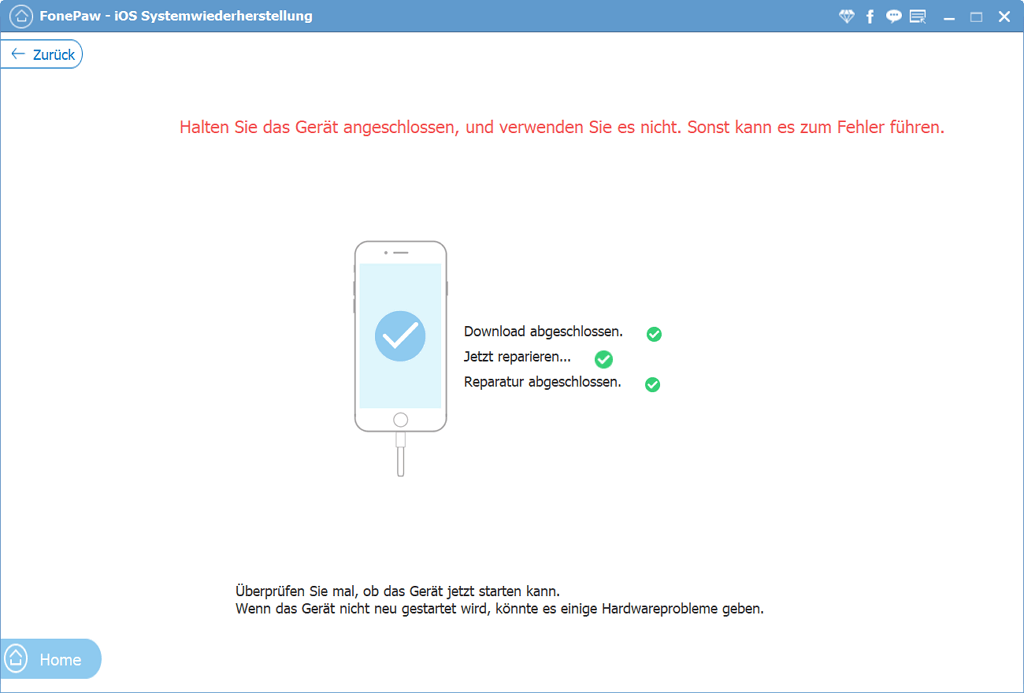
Kann ich noch die iPhone Daten retten
In diesem Teil lernen Sie die effizienten Wege, um das iPhone Daten mit oder ohne Backup zu retten, wenn Ihr iPhone plötzlich nicht mehr geht.
# iPhone mit Backup wiederherstellen
Wenn Sie vorher ein Backup Ihrer iPhone Dateien erstellt haben, können Sie dann mit dieser Sicherungsdatei die iPhone Daten retten. Apple bittet uns zwei praktischen Wege an: iTunes und iCloud.
iTunes
Wenn Sie vorher mit iTunes die iPhone Daten auf der lokalen Festplatte gesichert haben, lesen Sie bitte die Anleitung darunter:
Schritt 1: Verbinden Sie das iPhone mit dem iTunes. Und klicken Sie auf das iPhone-Symbol > Übersicht.
Schritt 2: Danach wird Ihr iPhone im Wartungszustand angezeigt. Nun klicken Sie auf iPhone wiederherstellen.
Schritt 3: Ihr iPhone wird während der Wiederherstellung noch mehrmals neugestartet und auf der Werkseinstellung zurückgesetzt.
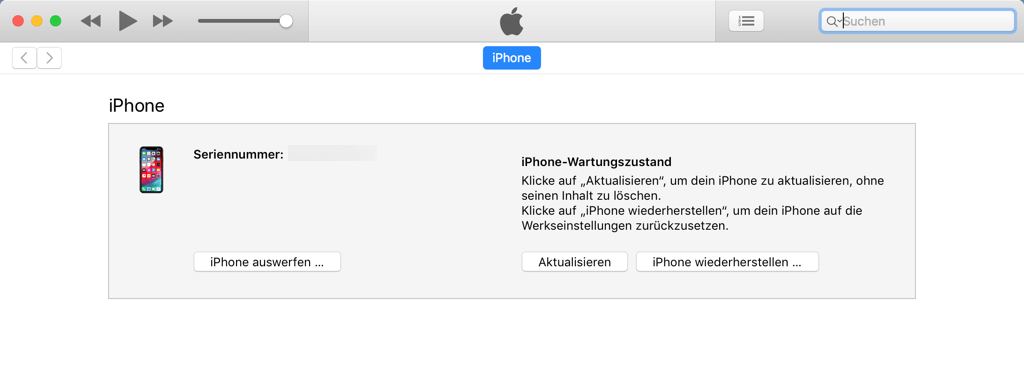
Schritt 4: Dann verbinden Sie Ihr iPhone erneut mit dem iTunes und klicken Sie auf Backup wiederherstellen, um die Dateien mit dem iTunes Backup wiederherzustellen.
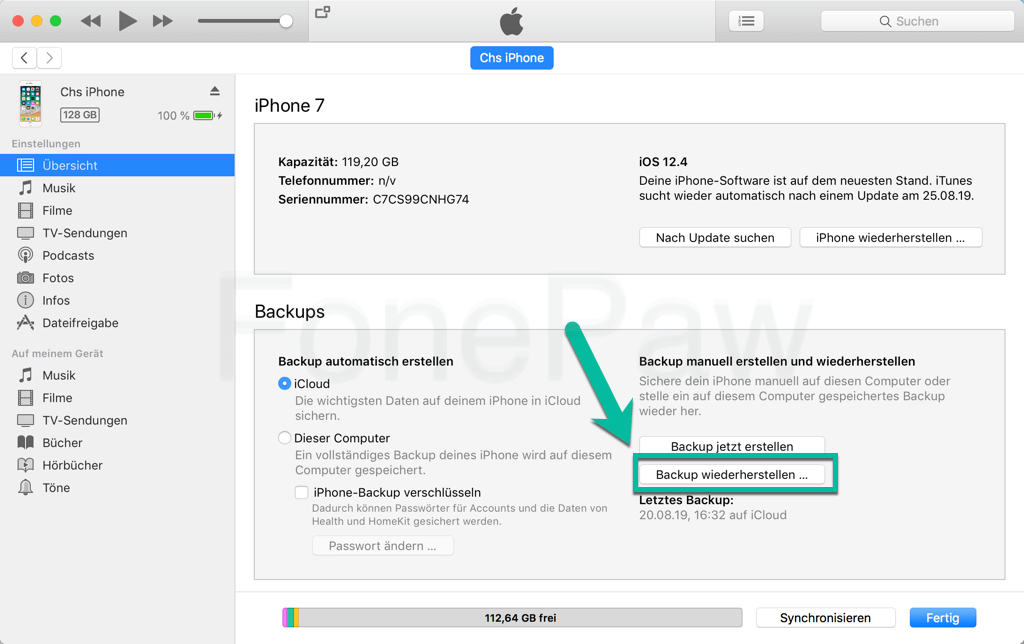
iCloud
iCloud bietet uns auch einen kostenlosen 5GB Speicherplatz für Backup. Aber iCloud Backup steht nur zur Verfügung, wenn Sie Ihr iPhone komplett zurückgesetzt haben.
Folgen Sie der Anleitung darunter, um iPhone mit dem iCloud Backup wiederherzustellen.
Schritt 1: Starten Sie das iPhone erneut, nachdem Ihr iPhone auf der Werkseinstellung zurückgesetzt wird.
Schritt 2: Melden Sie sich in Ihrer Apple ID an. Und dann klicken Sie auf App & Daten > Aus iCloud-Backup wiederherstellen.
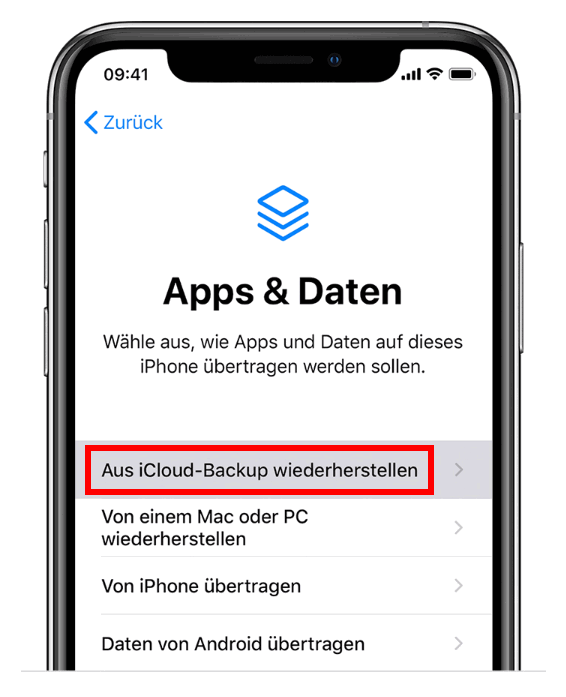
Schritt 3: Nach der nächsten Ausweisung können Sie die iPhone Daten danach wiederherstellen.
iPhone ohne Backup wiederherstellen
Wenn Sie vorher kein iTunes oder iCloud Backup erstellt haben, können Sie auch mithilfe der Software FonePaw iPhone Datenrettung die verlorenen iPhone Daten ohne Backup wiederherstellen, wie Kontakte, Nachrichten, Fotos, Videos, WhatsApp Chats und so weiter.
Im Vergleich zu iTunes und iCloud kann FonePaw iPhone Datenrettung eine Vorschau der gescannten Dateien anzeigen, bevor Sie die erwünschten iPhone Dateien auswählen und wiederherstellen möchten.
Schritt 1: Starten Sie das Programm FonePaw für iOS und dann wählen Sie die Funktion iPhone Datenrettung aus.
Schritt 2: Verbinden Sie das iPhone mit dem Computer. Sobald diese Software Ihr iPhone erkennen kann, wählen Sie die Funktion Aus iOS-Gerät wiederherstellen.
Schritt 3: Danach wählen Sie die erwünschten Dateitypen, die Sie scannen und wiederherstellen möchten, aus. Und dann klicken Sie auf Scannen, um den Scanvorgang der gelöschten Dateien zu beginnen.
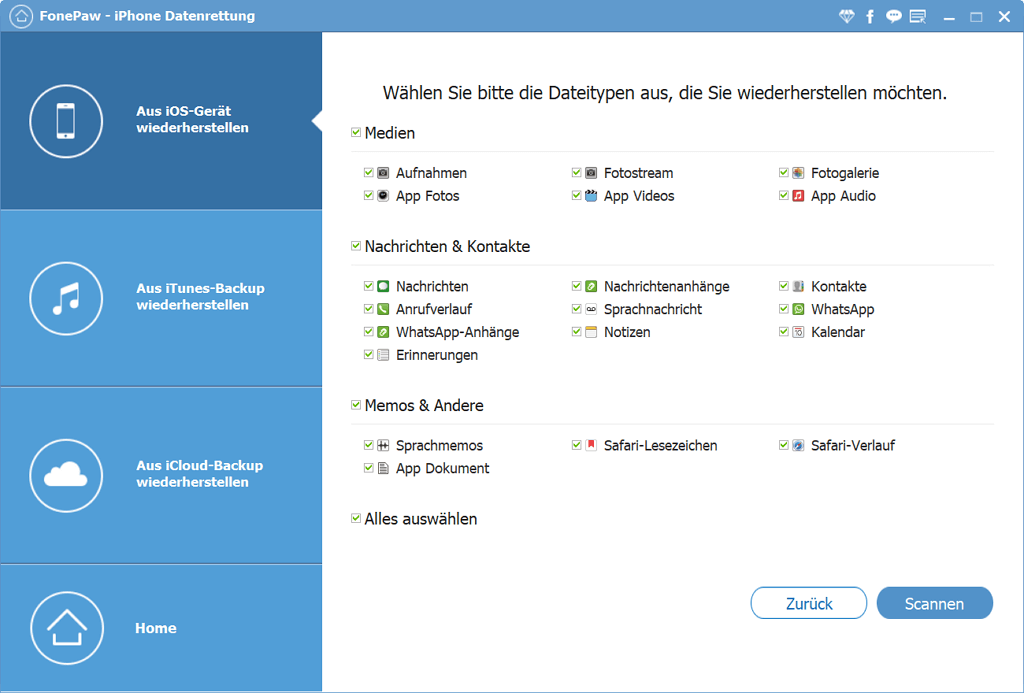
Schritt 4: Nach dem Scann überprüfen Sie die Dateien mit mehr Details. Und markieren Sie die erwünschten Dateien und klicken Sie auf Wiederherstellen, um die verlorenen iPhone Daten ohne Backup auf PC wiederherzustellen.
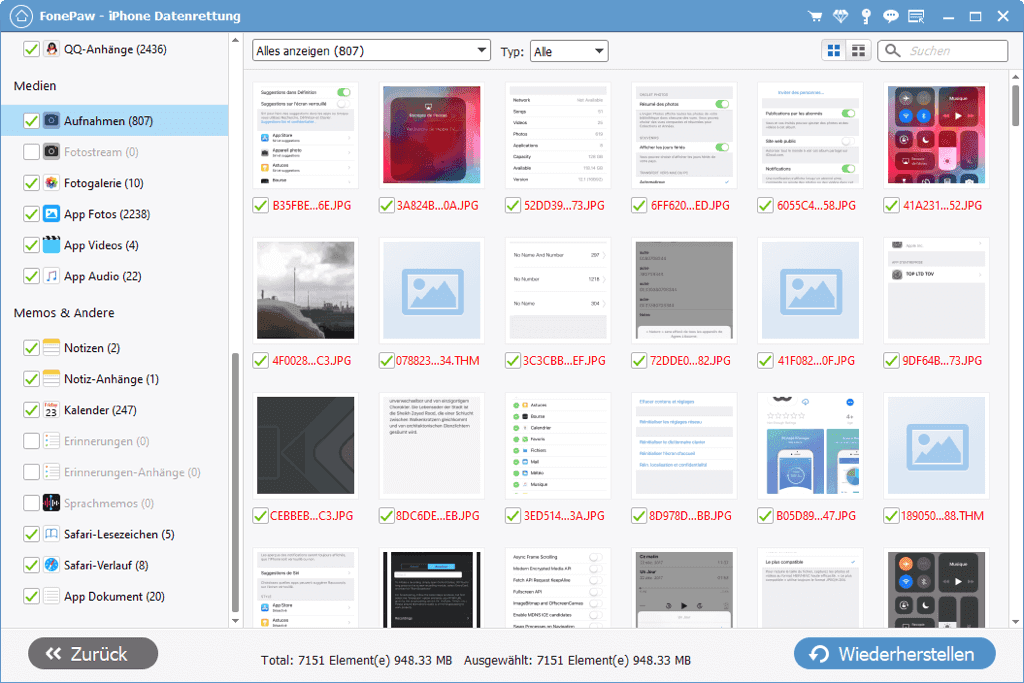
- Hot Artikel
- 5 Wege: Gelöschte Dateien wiederherstellen auf Windows 10/8/7
- Top 6 kostenlose Bildschirm-Recorder ohne Wasserzeichen
- Android: USB-Debugging aktivieren trotz Display Defekt und Daten retten
- Wie man ein Amazon Prime Video auf den PC und Mac herunterlädt und rippt
- [Kostenlos] Das beste USB-Stick-Reparieren-Tool















